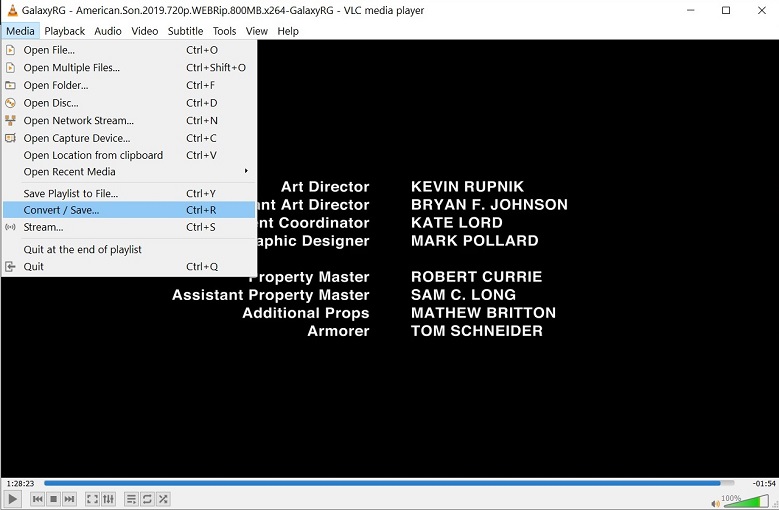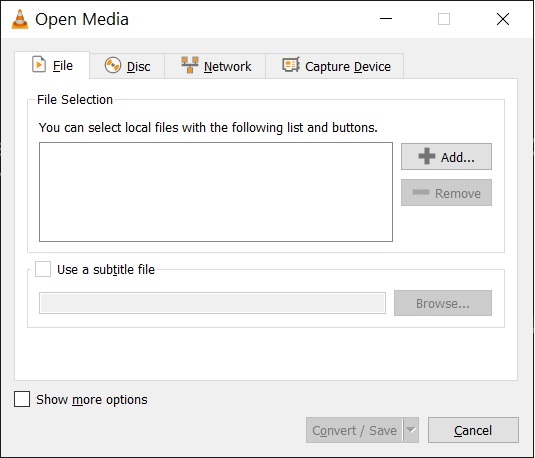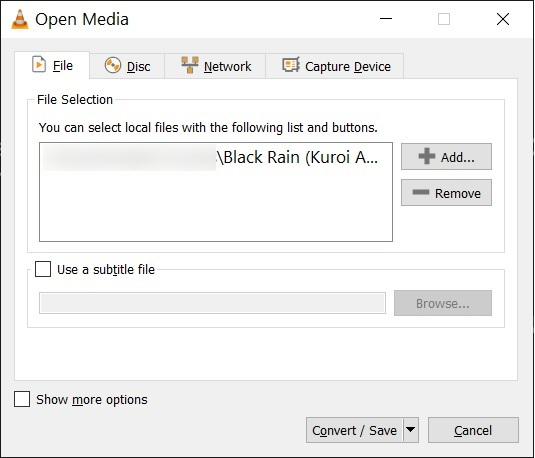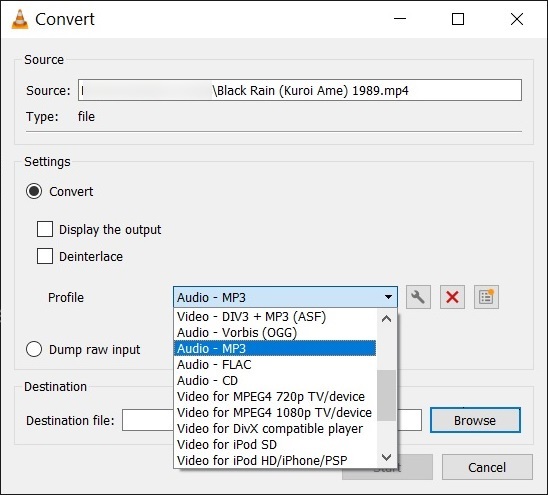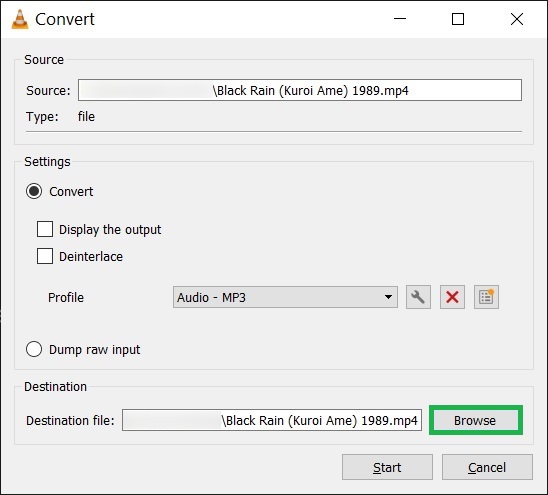4 метода преобразования формата файла MP4 в MP3
Современные смартфоны и компьютеры — это высокотехнологичные устройства, которые могут запускать несколько видео- и аудиофайлов в различных приложениях. Они даже могут транслировать онлайн-видео. Как правило, онлайн-видео имеют формат MP4 из-за их надежной системы контейнеров и поддержки максимальных методов кодирования.
Если вы скачали песню в формате 720p 1080p и видео 4k, то она будет иметь большой размер файла в сотни мегабайт. Некоторые приложения для воспроизведения аудио не могут воспроизводить видеофайл, и нет смысла воспроизводить файл большого размера только для прослушивания песни. Аудиоформат по умолчанию — MP3, и он кодируется легче, чем файл MP4. Он лучше транслируется и требует меньше пропускной способности.
Преимущества файла MP3
- MP3 занимает меньше места. Таким образом, его можно передавать, транслировать или записывать на диск. Кроме того, из-за меньшего размера на жестком диске могут храниться сотни или даже тысячи файлов MP3.
- Существует несколько методов сжатия для установки файлов до нужного размера. Качество звука также изменяется в соответствии со сжатием. Возможно, вы использовали несколько файлов MP3 со скоростью 128 кбит/с, 256 кбит/с и 320 кбит/с. Четкость звука также отличается.
- Распространение MP3 дешевле и быстрее.
- Индустрия онлайн-музыки сильно зависит от формата MP3, поскольку он позволяет отдельным исполнителям, небольшим музыкальным компаниям и новым участникам. Теперь этим людям не нужна музыкальная студия, поскольку они могут сочинять музыку на своем компьютере и сжимать ее в формат MP3.
- Время, необходимое для загрузки или скачивания MP3, минимально. Его можно загрузить с помощью соединений HTTP, HTTPS и FTP.
- Тег ID3 файла MP3 состоит из имени создателя, имени исполнителя, названия, жанра и года. Несколько приложений облегчают пользователю создание собственных списков воспроизведения.
- Если файл MP3 скопирован, он легко потеряет свое качество.
Методы преобразования файла MP4 в MP3
Программы для Windows, мобильные приложения, игры - ВСЁ БЕСПЛАТНО, в нашем закрытом телеграмм канале - Подписывайтесь:)
Существуют как бесплатные, так и автоматизированные методы преобразования видеофайла MP4 в формат MP3. Мы проверим эти методы последовательно.
Конвертировать с помощью VLC Player
VideoLAN VLC Player — самый известный видеоплеер, который также может воспроизводить большинство аудиоформатов. Не многие пользователи знакомы с тем фактом, что он может конвертировать текущее видео MP4 в другой формат.
- Запустите VLC Player и перейдите в раздел «Медиа», затем выберите Преобразовать/сохранить.

- Нажмите Добавлять кнопку и просмотреть MP4 видеофайл.

- После выбора видеофайла нажмите Конвертировать / Сохранить.

- В раскрывающемся списке Профиль выберите Аудио – MP3.

- Нажмите Просматривать чтобы выбрать папку назначения для сохранения файла MP3. Выберите кнопку «Пуск», чтобы начать процесс преобразования.

Преобразование с помощью проигрывателя Windows Media
Проигрыватель Windows Media уже давно присутствует в каждой системе Windows. Он также предлагает простую услугу по конвертации видео в другой формат.
- Запустите проигрыватель Windows Media. В приложении нажмите Файл > Открыть. В новом диалоговом окне просмотрите MP4 видеофайл.
- После того, как вы выбрали файл MP4, вы можете нажать кнопку Файл > Сохранить как вариант. В диалоговом окне при сохранении видеофайла вы должны ввести расширение .mp3 в качестве имени файла.
- Будет новый файл в формате MP3 с тем же именем.
Конвертировать с помощью iTunes
Если вы используете iPhone или iPad и другие подобные устройства, вы можете использовать приложение iTunes для преобразования MP4 в формат MP3.
- Запустите Айтюнс. в Меню бар, выбирай Редактироватьзатем Рекомендации.
- в Импорт настроек на вкладке «Общие» перейдите к списку форматов кодирования. Выбирать MP3 там.
- Теперь выберите MP4 из библиотеки и нажмите Файлтогда выбирай Конвертировать.
Преобразование с помощью профессионального программного обеспечения
Все ручные методы имеют некоторые ограничения, поскольку они занимают слишком много времени при преобразовании, а иногда ухудшают качество видео файлов MP4 и MP3. Если вам нужен файл MP3 для деловых целей, вам следует использовать профессиональный инструмент для восстановления видео, который поддерживает MP3 в качестве места назначения.
Скачать сейчас
Заключение
Наличие нескольких видео- и аудиоформатов упростило пользователю выбор правильного формата для воспроизведения. Преобразование между двумя форматами должно быть безошибочным, чтобы файл оставался полезным и без повреждений. Лучшее профессиональное программное обеспечение для восстановления видео — лучший способ конвертировать видеофайлы, и если они могут конвертировать в аудиоформат, то они идеально подходят для использования.
Об Олафе Берче
Олаф работает старшим редактором по технологиям в Data Repair Tools. Увлеченный технологиями, он имеет более чем 8-летний опыт работы в области восстановления данных, Интернета вещей, искусственного интеллекта и робототехники. Ему нравится искать и предлагать самодельные решения для решения технических проблем Windows. В свободное время любит читать романы и стихи. Он также любит путешествия, рафтинг, треккинг и так далее. Просмотреть все сообщения Олафа Берча →
Программы для Windows, мобильные приложения, игры - ВСЁ БЕСПЛАТНО, в нашем закрытом телеграмм канале - Подписывайтесь:)